Ne znam za vas, ali ja koristim svoje AirPods s raznim uređajima. Pored iPhonea, povežem ih s računalom sa sustavom Windows (o čemu sam već pisao u uputama: kako spojiti AirPods na računalo i laptop na Windows), a ponekad moram povezivati i AirPods na MacBook. Kad uzmem MacBook Air svog brata. Usput, oni odlično rade i s televizorom, ali o tome ću govoriti u drugom članku. AirPods se, kao i bilo koji drugi Bluetooth slušalice, bešavno povezuju s različitim uređajima. I naravno da izvrsno rade s računalima Mac OS. Mislim na MacBooks (Air i Pro), iMac, Mac mini, Mac Pro. Puno je lakše spojiti Airpods na računalo s Applea, u usporedbi s istim Windowsom. Svojim radnjama možete dodijeliti dvostruko kucanje na slušalici, mikrofon radi bez problema.
U ovom članku želim vam pokazati postupak povezivanja AirPodsa na MacBook. Također razmotrite moguće postavke i neke nijanse. Imam slušalice prve generacije. Ako imate sekundu - u redu je, upute će učiniti. Isto tako, ako imate, na primjer, iMac. Sustav je isti, pa će se sve ispostaviti.

Ako ste povezali slušalice na iPhone, a na prijenosno računalo ili MAC računalo ste se prijavili istim Apple ID-om kao na iPhoneu, tada uopće ne trebate ništa spajati. Samo izvucite slušalice iz kućišta, umetnite ih u uši i odaberite slušalice u postavkama zvuka.
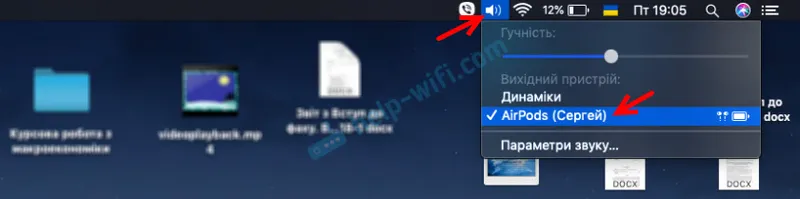
To je tako jednostavno. Ako se slušalice ne nalaze na popisu izlaznih uređaja u postavkama zvuka, tada ih je potrebno spojiti. Ista magija kao na istom iPhoneu ili iPadu (kada samo otvorimo kućište i donesemo ga uređaju) u ovom slučaju ne funkcionira. Trebate otići na Bluetooth postavke na Mac OS-u i ručno sve povezati. Ali vrlo je jednostavno i brzo. Sada ću demonstrirati ono što se naziva stvarnim primjerom.
Spojite AirPods na MacBook ili neko drugo Mac OS računalo
Otvorite Bluetooth postavke.
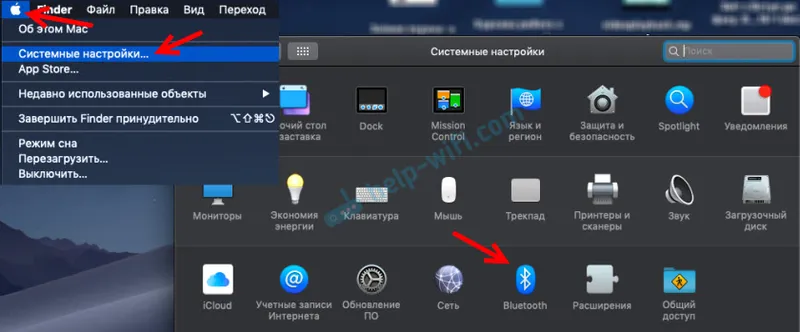
Stavili smo obje slušalice u kućište i otvorili ih. Pritisnite gumb na kućištu i držite ga tri sekunde. Indikator će treptati bijelo.

Provjerite je li Bluetooth omogućen na našem MacBook-u. Slušalice bi se trebale pojaviti na popisu dostupnih uređaja. Samo kliknite gumb "Poveži".
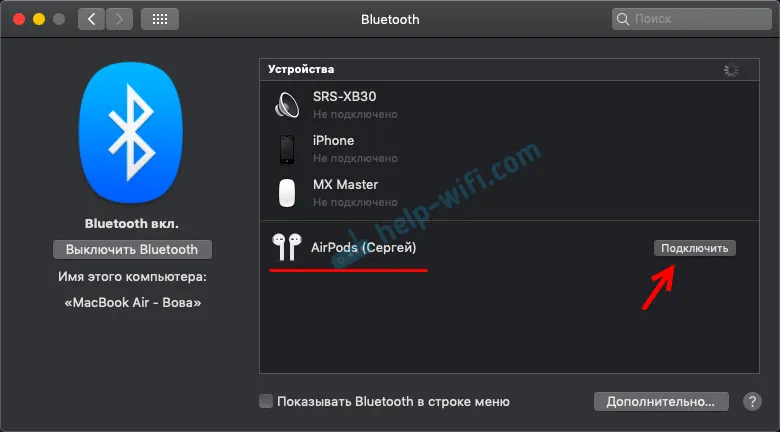
AirPods će biti povezani. Pokazatelj baterije pojavit će se pokraj statusa Povezana.
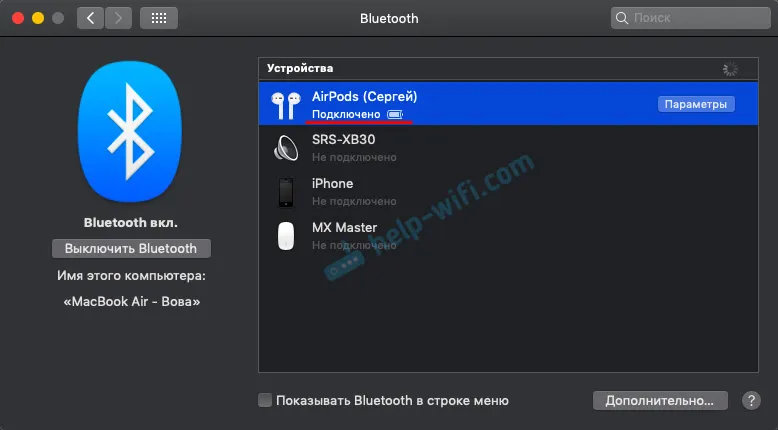
To je sve, možete koristiti slušalice. Sve je što jednostavnije i lakše.
Postavljanje i upravljanje AirPods na Mac OS-u
Upravo u Bluetooth postavkama, nasuprot slušalicama, možete kliknuti gumb "Opcije".
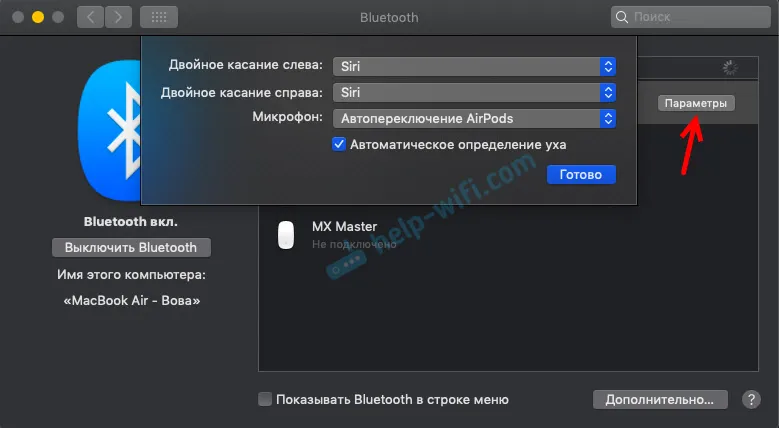
Otvorit će se izbornik kojem možete dodijeliti funkciju da dvaput dodirnete lijevu i desnu slušalicu. Kao i kod telefona dostupne su sljedeće opcije: Siri, Start / Pause, Next Track, Previous Track, Off. Tamo također možete konfigurirati upotrebu mikrofona na AirPod-u i isključiti ili uključiti funkciju "Automatsko otkrivanje uha".
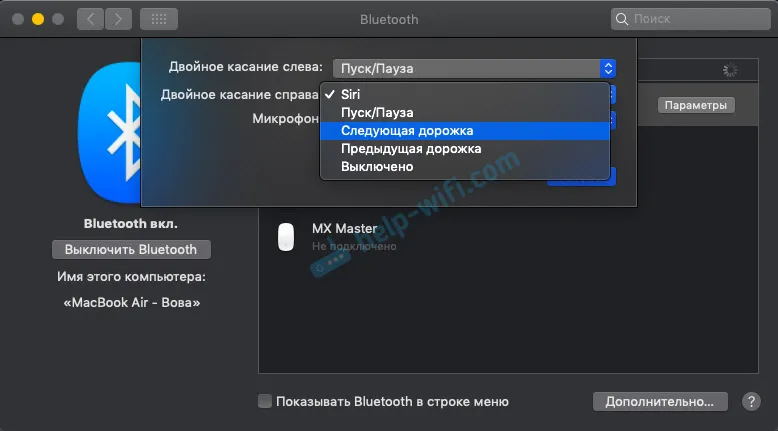
Ako je potrebno, u istim se postavkama Bluetooth slušalice mogu isključiti, preimenovati ili izbrisati.
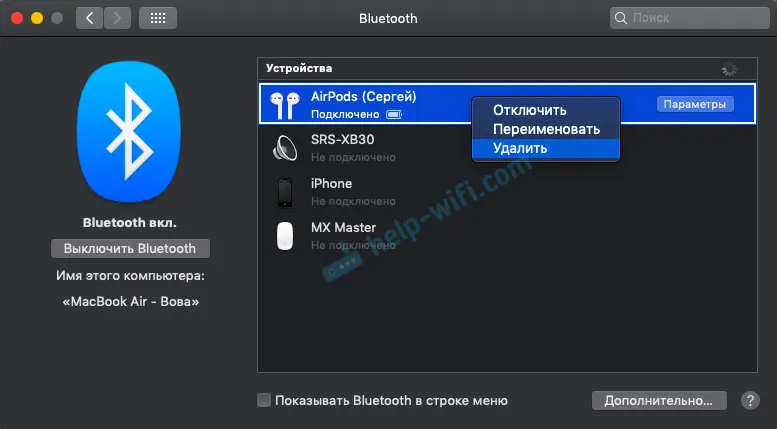
U postavkama zvuka možete promijeniti izvor zvuka. Na primjer, prebacite ga na ugrađene MacBook zvučnike čak i kad su AirPodi spojeni. Tamo možete vidjeti i razinu napunjenosti slušalica i kućišta.
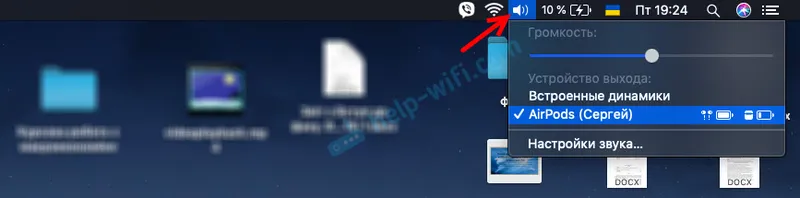
Ako na traci izbornika imate ikonu Bluetooth, tada možete vidjeti i razinu napunjenosti svih AirPodsovih slušalica i kućišta.
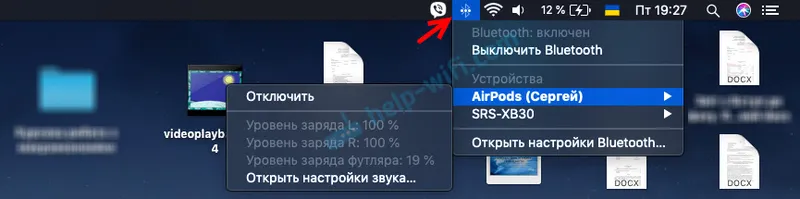
Nema problema s upravljačkim programima (kao što je slučaj sa sustavom Windows 7), postavkama mikrofona i slično. Povezali smo ga u nekoliko sekundi i iskoristili. Bilo bi čudno, naravno, ako Apple nije prilagodio AirPods da savršeno rade s vlastitim prijenosnim računalima i računalima. Apple-ekosustav, bez njega ne možete.
